Gestiona los perfiles de usuario de Android 5.0 y 6.0

Tipos de perfil de usuario
Además de permitir que varios usuarios utilicen el mismo dispositivo sin comprometer sus archivos, los perfiles de usuario también pueden utilizarse a modo de control parental para los niños o para evitar que el menor pueda, accidentalmente, borrar contactos, realizar llamadas o compras, mientras dejas que juegue a sus juegos favoritos.
Para comenzar a crear un nuevo perfil de usuario, accede al menú Ajustes de tu Android.
A continuación, pulsa sobre la opción Usuarios y accederás al apartado donde se encuentran los perfiles actuales.
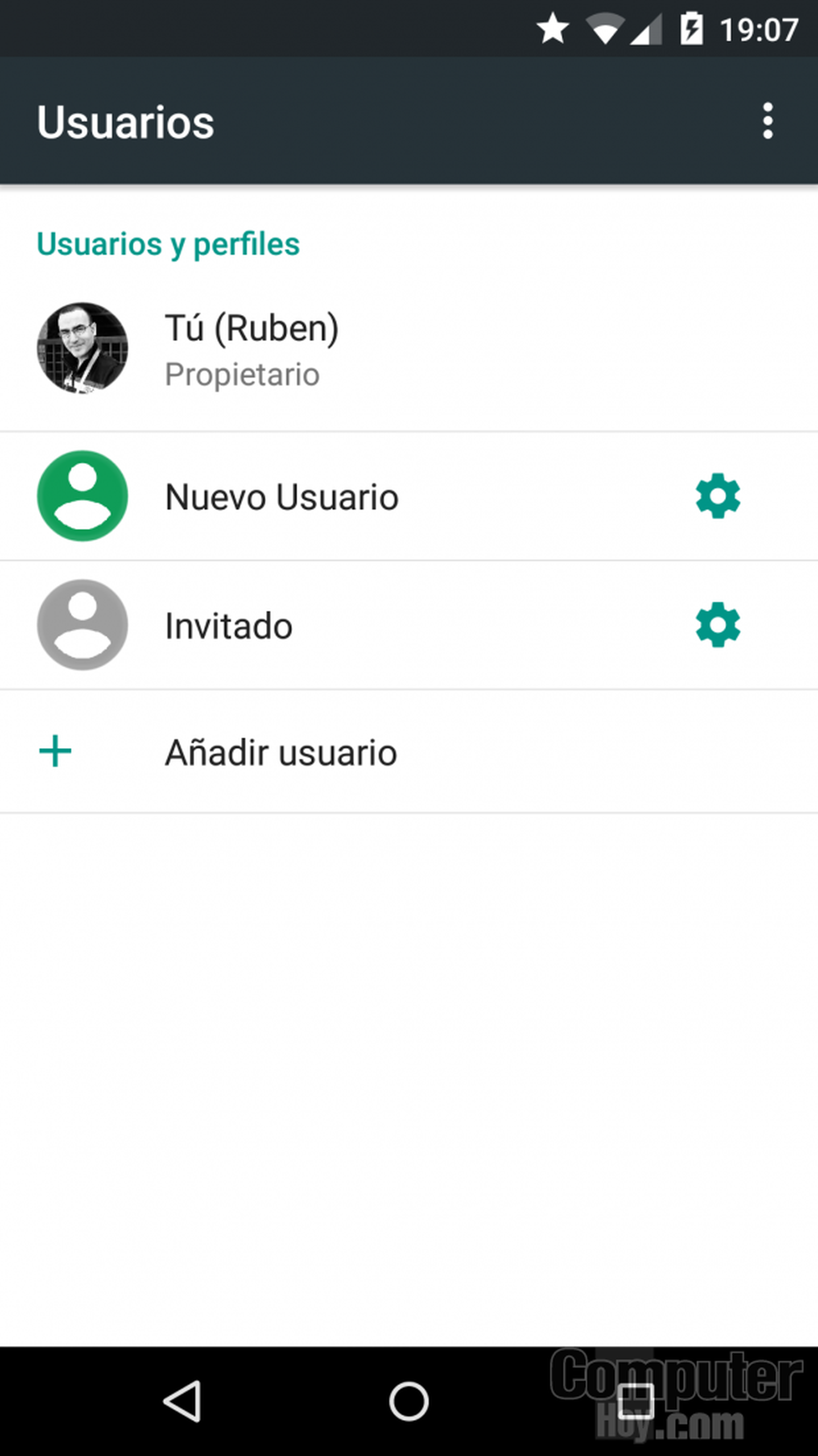
En origen, encontrarás que ya existen dos perfiles, aunque en realidad existen tres tipos de perfil de usuario. El tuyo, el cual se encuentra activo en este momento, aparece como Propietario y es equivalente a la figura del administrador del dispositivo.
Solo el usuario propietario tiene los permisos suficientes para crear, limitar o eliminar al resto de perfiles. El resto de usuarios no podrán acceder a estas funciones y lo único que podrán gestionar son sus propios datos y configuraciones en el aspecto de sus perfiles. El otro perfil ya existente, aparece como usuario Invitado.
Este perfil ya ha sido creado y activado para que puedas utilizarlo directamente si necesitas prestar tu teléfono inmediatamente. Este perfil tiene la particularidad de que permite recordar la última configuración utilizada o por el contrario, olvidarla para comenzar de nuevo su configuración.
El tercer perfil, que crearemos en el siguiente apartado, es el de usuario con límites. Este tipo de perfil conserva la configuración que establecerás cuando lo crees, así como todos sus datos pero mantiene restringidas algunas funciones como las llamadas o los SMS.
Puedes crear tantos usuarios como necesites.
Crea un perfil de usuario
Para comenzar con la creación de un nuevo perfil de usuario, toca sobre la opción + Añadir usuario.
A continuación, se mostrará un mensaje informativo sobre las características de los perfiles de usuario invitado. Toca sobre Aceptar y, después, pulsa sobre Configurar ahora. Acto seguido se inicia el proceso de configuración del perfil.
Este proceso es muy similar a la configuración inicial que debiste realizar al comenzar a usar el teléfono. La única diferencia es que el usuario propietario tiene ciertos privilegios sobre este perfil y, por ejemplo, puede desinstalar las apps que se instalen en el dispositivo desde este perfil. Ahora, introduce la cuenta de Gmail que vincularás con este perfil.
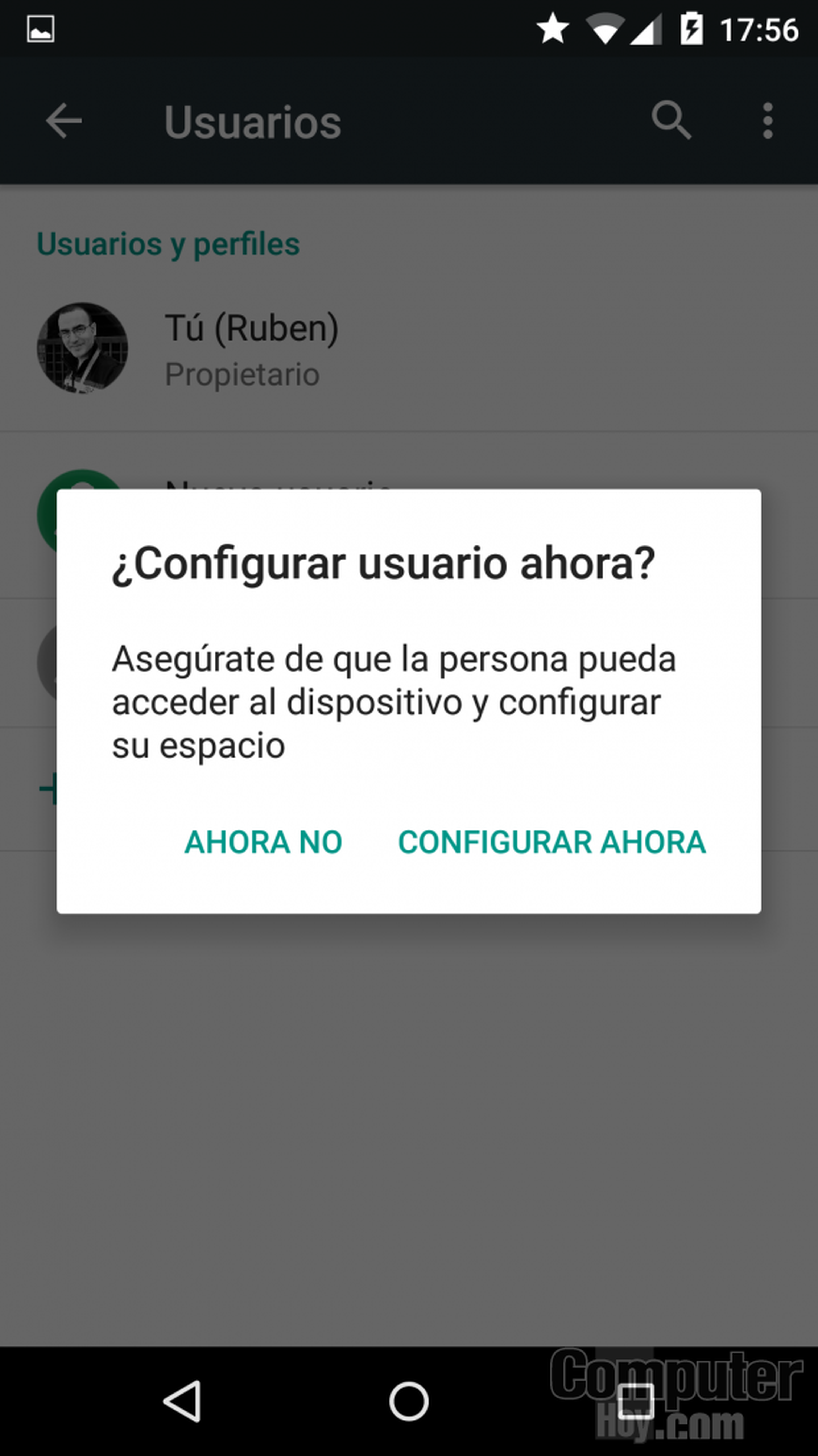
En este apartado, si quieres aislar totalmente este perfil, incluso puedes crear una nueva cuenta específica para él.
De ese modo, quien tenga acceso a este perfil de invitado no podrá ver tus correos.
Tras vincular una cuenta de correo de Gmail y configurar las opciones de Google, podrás comenzar a usar ese perfil.
En principio observarás que no comparte el mismo aspecto que tu perfil. Si haces un tour por las distintas apps instaladas que usas habitualmente (correo, galería de fotos, etc.), observarás que tus datos no aparecen en ninguna de ellas.
Cambio rápido de usuario
Si quieres, puedes cambiar rápidamente de usuario deslizando la barra de notificaciones hacia abajo.
A continuación, toca sobre el icono de la cuenta de usuario en la esquina superior derecha de la pantalla y, en la nueva sección que aparece, toca sobre el perfil de usuario al que quieras cambiar. Acto seguido cambiarás a ese perfil.
De esta misma forma, mientras estás utilizando el perfil de propietario, puedes acceder más rápidamente al apartado de usuarios para modificar algún aspecto del perfil si pulsas sobre el enlace Más opciones.
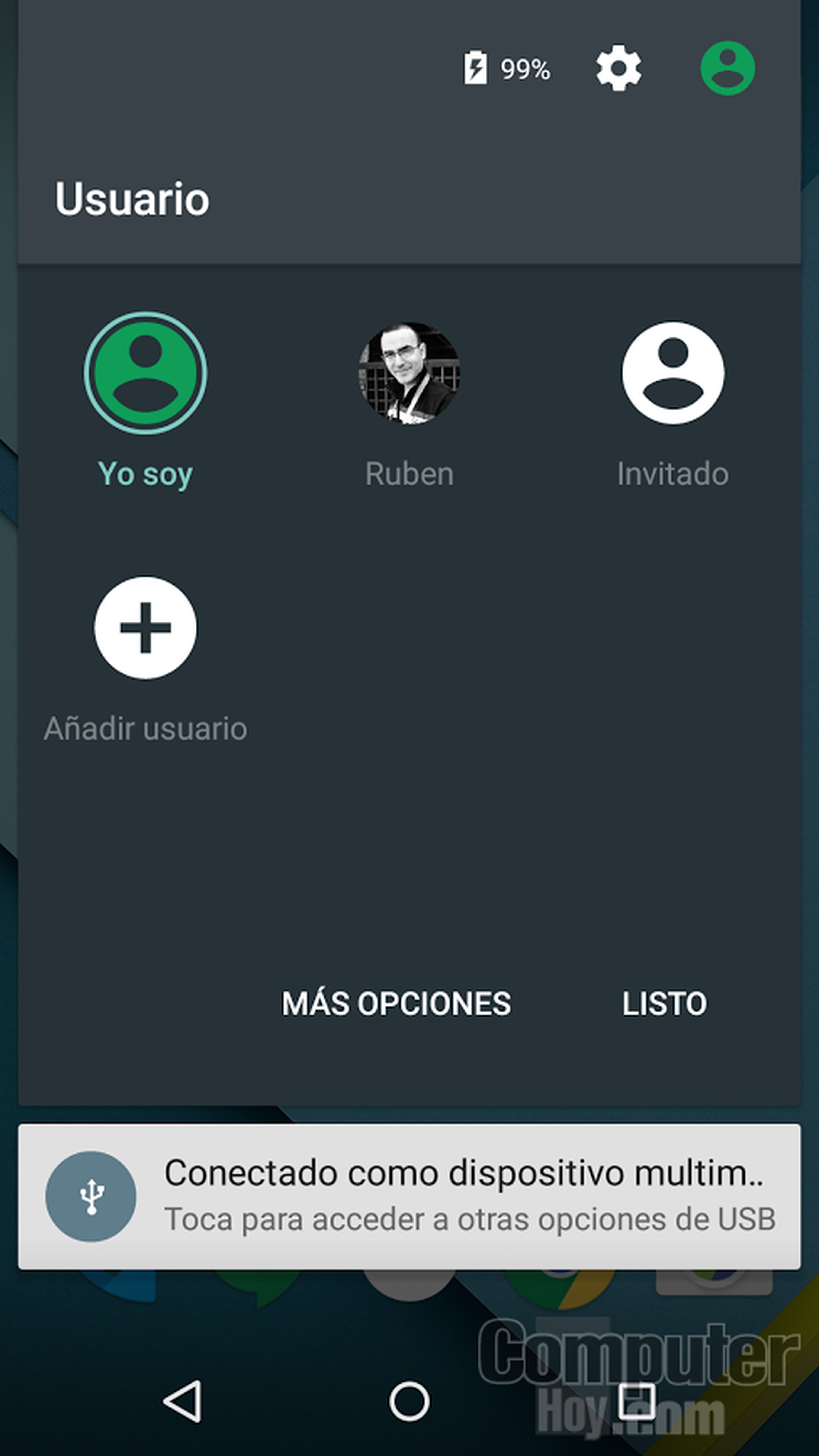
Aplica límites y elimina los perfiles
Desde el apartado Usuarios del menú Ajustes podrás ajustar las configuraciones de los distintos perfiles.
Si estás creando un perfil para que tu hijo pueda usar el teléfono sin miedo a que borre nada importante, uno de los bloqueos que puedes aplicarle a su perfil es el de realizar llamadas o enviar SMS.
Para activar este bloqueo, toca sobre la rueda dentada que aparece a la derecha del perfil a bloquear. A continuación, asegurate de tener desactivado el interruptor de la opción Permitir llamadas y SMS.
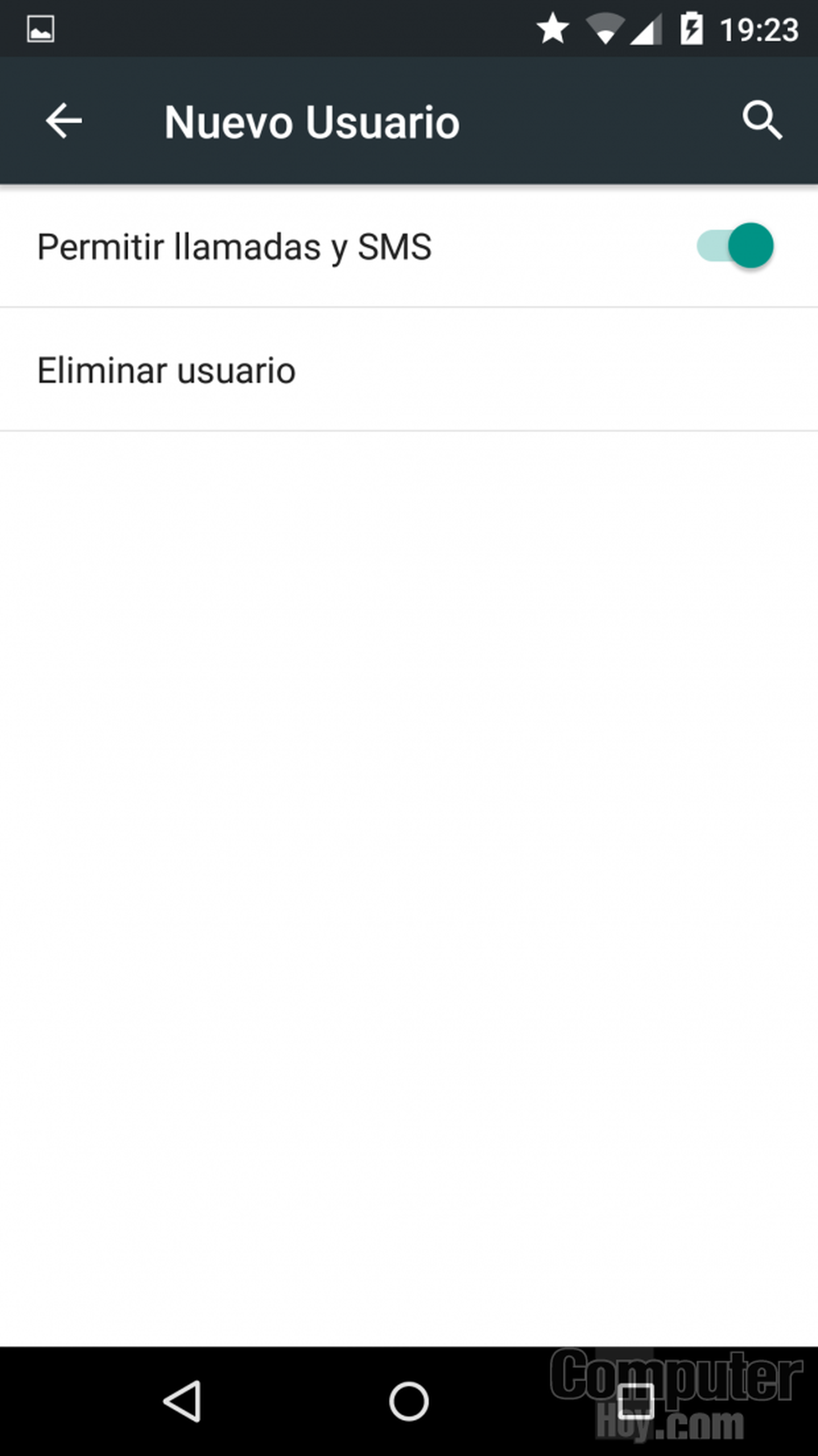
Si ya no vas a volver a necesitar este perfil y quieres eliminarlo definitivamente, toca sobre la opción Eliminar usuario. Con esto se eliminarán todos los archivos, datos y configuraciones que ese usuario tenía en su perfil. Si estás seguro de su eliminación, toca sobre Eliminar para confirmarlo y proceder a su borrado definitivo.
El perfil de invitado no permite esta opción de eliminación dado que, como ya hemos comentado, cada vez que lo inicias puedes elegir si deseas utilizar la configuración anterior o eliminar todo lo existente y ofrecer una cuenta limpia.
Descubre más sobre Rubén Andrés, autor/a de este artículo.
Conoce cómo trabajamos en Computerhoy.
